win7纯净版系统浏览网页内容时图片和视频都会产生临时文件,而这些IE浏览器临时文件存放在C盘中,虽然不影响使用,但是时间久了会造成系统运行缓慢等问题。那么如何设置internet临时文件的存储位置,一起阅读下文操作设置。
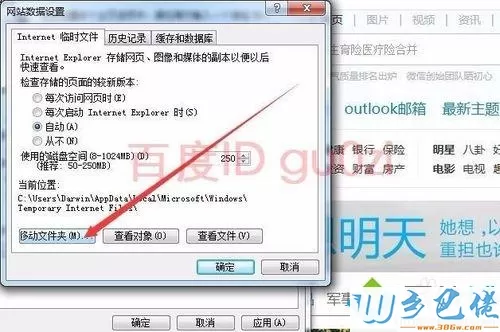
windows7 - 1、打开IE浏览器,从菜单中进入Internet选项,;
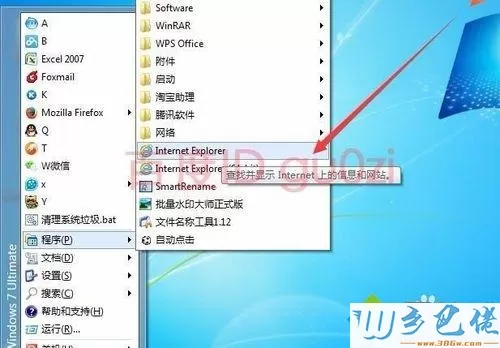
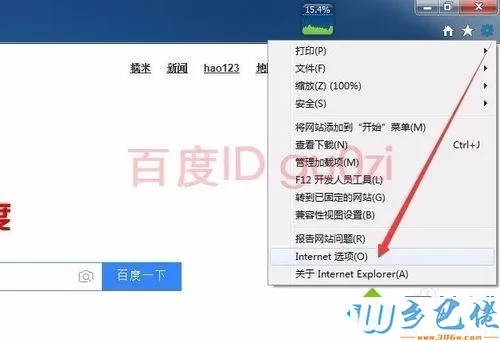
windows8 - 2、在打开的Internet选项的常规页面中,进入设置;
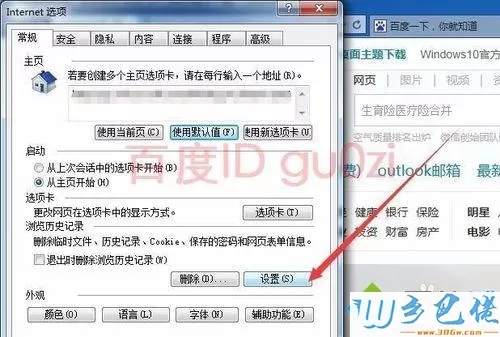
windows10 - 3、在这里就可以对Internet临时文件的位置进行移动了;
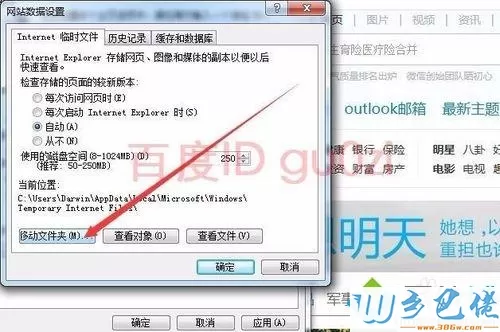
xp系统 - 4、选择一个目标文件夹,并对新位置进行确定的操作;
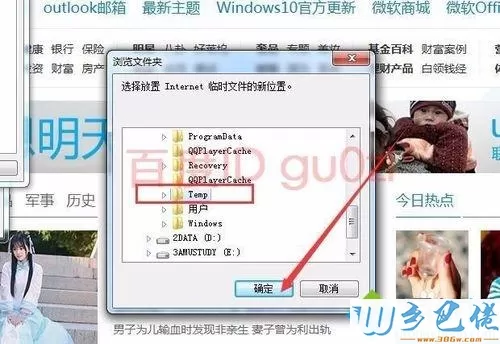
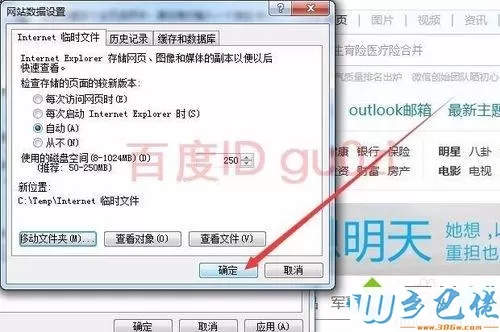
纯净版 - 5、这时系统会有要求注销的提示,点击 是;
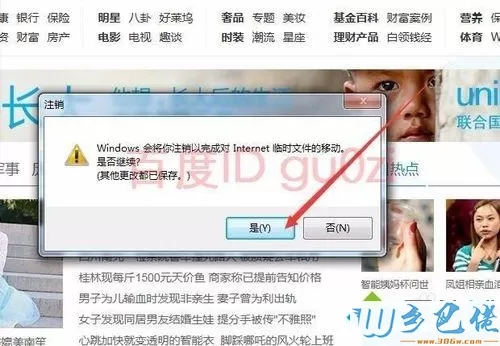
U盘系统 - 6、Internet临时文件夹的移动进入实施阶段,等待这个命令行窗口,完成任务即可。

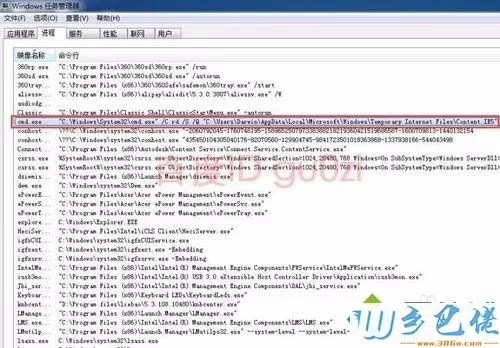
如果ie缓存的文件越来越大,win7系统本地的存储空间会变得越来越小,所以要及时清理或修改IE浏览器临时文件位置。


 当前位置:
当前位置: